Бинды в CS:GO - это связывание различных команд с клавишами на клавиатуре, что позволяет игрокам выполнять действия намного быстрее и эффективнее. Они могут значительно упростить игровой процесс и повысить твои шансы на победу. В этом подробном руководстве мы расскажем, как правильно настроить бинды в CS:GO для улучшения своей игры.
Первым шагом в настройке биндов является выбор клавиш для связывания с определенными командами. Важно выбрать такие клавиши, которые будут удобными для тебя и позволят выполнять действия быстро и без напряжения. Удобность клавиш может зависеть от размера твоей руки и персональных предпочтений. Некоторые игроки предпочитают использовать клавиши на боковой стороне клавиатуры, тогда как другие предпочитают механические клавиши с более ярко выраженным нажатием.
После выбора клавиш нужно настроить конфигурационный файл CS:GO. В этом файле ты сможешь связать выбранные клавиши с определенными командами. Открой конфигурационный файл с помощью текстового редактора и найди секцию, отвечающую за назначение клавиш. В этой секции ты можешь добавить свои собственные бинды, используя команды CS:GO.
Например:
bind "клавиша" "команда"
Важно помнить, что не все команды поддерживаются в биндах, поэтому перед тем, как начать создавать свои бинды, ознакомься с полным списком команд, доступных в CS:GO. Это поможет избежать ошибок и достичь наилучшего результата.
В этом руководстве мы рассмотрели основы настройки биндов в CS:GO для начинающих игроков. Помни, что правильно настроенные бинды могут значительно упростить твою игру и повысить твои шансы на победу. Практикуйся, экспериментируй и настраивай бинды в соответствии с твоими потребностями и предпочтениями. Удачи в игре!
Как настроить бинды в CS:GO?

Настройка биндов (клавишных привязок) в CS:GO позволяет значительно повысить эффективность игры и удобство управления персонажем. Бинды позволяют привязывать различные команды и действия к определенным клавишам, что делает их доступными одним нажатием.
Для начала настройки биндов вам понадобится файл конфигурации. Откройте папку с установленной игрой и найдите папку "cfg". Создайте файл с любым именем, например "myconfig.cfg".
Откройте файл с помощью текстового редактора и добавьте соответствующие команды для привязки клавиш. Например, чтобы привязать команду "buy vesthelm" к клавише F1, добавьте строку "bind F1 buy vesthelm". После этого сохраните файл.
Чтобы применить настройки, откройте консоль в игре, нажав клавишу "~". Введите команду "exec myconfig.cfg" (где "myconfig.cfg" - имя вашего файла конфигурации) и нажмите Enter. Это загрузит вашу настройку биндов в игру.
Также вы можете использовать команду "bind" прямо в консоли для быстрой привязки клавиш. Например, "bind KP_UPARROW +jump" сделает кнопку "вверх" на цифровой клавиатуре привязанной к прыжку. Это полезно, когда вы хотите временно изменить настройки для отдельной игры или тренировки.
Бинды можно использовать для автоматизации различных действий, таких как покупка оружия, перемещение по карте, выпадение гранат и других команд. Они помогут вам значительно сэкономить время и повысить результативность в игре.
| Команда | Пример | Описание |
|---|---|---|
| bind | bind "F1" "buy vesthelm" | Привязывает команду "buy vesthelm" к клавише F1 |
| unbind | unbind "F1" | Удаляет привязку с клавиши F1 |
| alias | alias "+jumpthrow" "+jump;-attack" | Создает новую команду, которая выполняет несколько команд одновременно |
Надеемся, что данное руководство поможет вам настроить бинды в CS:GO и улучшить вашу игровую производительность. Помните, что настройку биндов следует выбирать в зависимости от вашего стиля игры и предпочтений.
Определение биндов - основы и применение
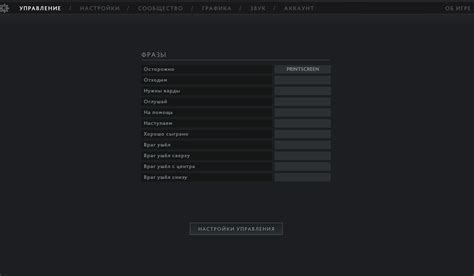
Одним из самых распространенных применений биндов в CS:GO является автоматический закуп оружия и снаряжения. Используя бинды, можно привязать каждую клавишу к определенному комплекту вооружения или снаряжения. Например, вы можете привязать клавишу "B" для покупки M4A1-S, а клавишу "N" для покупки набора гранат.
Кроме того, бинды могут быть полезны для вызова команд или использования предметов. Например, вы можете настроить бинд для автоматического вызова команды "say_team Go, Go, Go!" при нажатии клавиши "G". Это удобно в случаях, когда нужно быстро сообщить своей команде о своих намерениях.
Для создания биндов в CS:GO вам понадобится файл конфигурации "config.cfg", который находится в папке с игрой. В этом файле можно указать желаемые команды и соответствующие им клавиши. Пример команды для бинда: bind "G" "say_team Go, Go, Go!"
Затем, когда вы загрузите CS:GO и нажмете на соответствующую клавишу, указанная команда будет автоматически выполнена. Бинды можно настроить по вашему усмотрению, чтобы соответствовать вашим индивидуальным предпочтениям и игровому стилю.
Использование биндов может полностью изменить игровой процесс, обеспечивая вам больше контроля и скорости. Они позволяют сосредоточиться на игровом процессе вместо траты времени на ввод команд в консоль. Экспериментируйте с биндами, создавайте свои комбинации и настройки, чтобы найти оптимальные варианты для вашего стиля игры.
Выбор подходящей клавиши для биндов

При настройке биндов в CS:GO очень важно выбрать подходящую клавишу для каждого действия. Ведь от этого будет зависеть ваш комфорт и эффективность в игре. Есть несколько факторов, которые стоит учитывать при выборе клавиши для бинда:
1. Удобство использования:
Клавиша должна быть удобной и легко доступной. Она должна быть легко нажимаемой и не должна вызывать у вас дискомфорт при длительном использовании. Также стоит обратить внимание на расположение клавиш на клавиатуре - выбирайте те, которые находятся поблизости от WASD, чтобы было удобно нажимать их одной рукой.
2. Избегайте "жизненных" клавиш:
Помимо удобства использования, стоит избегать назначения биндов на клавиши, которые вы часто используете в повседневной жизни. Например, назначение бинда на клавишу "Пробел" может вызывать проблемы при наборе текста в чате или вводе команд. Также стоит избегать клавиш, которые могут быть случайно нажаты во время игры, что может привести к нежелательным действиям.
3. Консистентность:
При выборе клавиш для биндов стоит обращать внимание на их консистентность. Например, если вы используете клавишу "Q" для переключения на нож, то может быть логичным назначить эту же клавишу для переключения на пистолет. Так вы будете иметь единый принцип назначения клавиш и будете быстро адаптироваться к различным ситуациям.
В итоге, выбор подходящей клавиши для биндов - это вопрос индивидуальный и зависит от ваших предпочтений и комфорта. Пробуйте различные варианты и настраивайте бинды так, чтобы они отвечали вашим потребностям и помогали вам в игре.
Создание простых биндов для основных действий

Бинды в CS:GO позволяют настроить комбинации клавиш для выполнения определенных действий. Создание простых биндов может значительно упростить игру и повысить эффективность управления.
Начнем с создания простого бинда для покупки оружия. Для этого нам понадобится файл autoexec.cfg, который находится в папке с параметрами игры.
1. Откройте файл autoexec.cfg в текстовом редакторе.
2. Напишите следующую команду:
bind "клавиша" "buy weapon_name"Замените "клавиша" на желаемую клавишу (например, F1) и "weapon_name" на название оружия, которое вы хотите купить (например, ak47).
3. Сохраните файл autoexec.cfg и закройте его.
Теперь, когда вы нажмете выбранную клавишу (например, F1), вы автоматически купите выбранное оружие (например, ak47).
Аналогичным образом вы можете создать бинды для других действий, например, для смены оружия, покупки брони или использования гранат.
Примеры других команд для создания биндов:
bind "клавиша" "slot1"- сменить на основное оружие;bind "клавиша" "buy vesthelm"- купить броню с шлемом;bind "клавиша" "use weapon_flashbang"- использовать вспышку.
Помните, что бинды - это индивидуальные предпочтения каждого игрока, поэтому не стесняйтесь экспериментировать и настраивать их под свои потребности и стиль игры.
Использование биндов для быстрого доступа к оружию

Бинды в CS:GO позволяют игрокам значительно ускорить процесс выбора и смены оружия. Настройка биндов позволяет назначить определенные клавиши на конкретные слоты оружия, что позволяет игроку быстро переключаться между необходимыми видами вооружения.
Для настройки биндов в CS:GO нужно открыть консоль разработчика. Для этого необходимо зайти в настройки игры, выбрать вкладку "Клавиатура/Мышь" и активировать опцию "Разрешить разработчику консоль". Затем можно открыть консоль, нажав клавишу "`" или "~".
После открытия консоли необходимо ввести следующую команду:
- bind "клавиша" "оружие"
Здесь "клавиша" представляет собой клавишу, на которую будет назначен бинд, а "оружие" - соответствующий слот оружия.
Например, если вы хотите назначить бинд для быстрой смены на нож, команда будет выглядеть следующим образом:
- bind "Q" "slot3"
После этого нажатие клавиши "Q" будет автоматически менять оружие на нож.
Бинды можно настроить для любых слотов оружия, включая пистолеты, автоматические винтовки, снайперские винтовки и другие.
Здесь приведены некоторые примеры биндов, которые могут быть полезны:
- bind "F" "slot1" - назначает клавишу "F" для быстрой смены на основное оружие.
- bind "C" "slot2" - назначает клавишу "C" для быстрой смены на вторичное оружие.
- bind "MWHEELUP" "slot3" - назначает прокрутку колеса мыши вверх для быстрой смены на нож.
- bind "4" "slot4" - назначает клавишу "4" для быстрой смены на гранаты.
Настройка биндов позволяет значительно ускорить процесс выбора оружия и улучшить игровой опыт. Используйте их, чтобы быстрее реагировать на ситуации в игре и улучшить свою эффективность в бою.
Создание биндов для команд и сообщений в чате
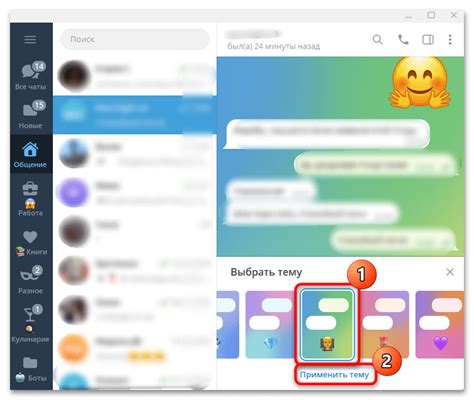
Для создания бинда для команды нужно открыть консоль CS:GO, нажав на клавишу ` (тильда). В консоли вводим следующую команду:
bind "клавиша" "команда"
Вместо "клавиша" необходимо указать клавишу, к которой будет привязана команда. Например, "F5" или "MOUSE4". Вместо "команда" указываем нужную команду. Например, "buy vesthelm" для покупки бронежилета с шлемом.
Если вы хотите создать бинд для отправки сообщения в чате, вместо команды указываем текст сообщения, заключенный в двойные кавычки. Например, "bind "F6" "say_team Привет, команде!"". После создания бинда, нажав на соответствующую клавишу, вы можете отправить сообщение в чат команде, начавшееся со слов "Привет, команде!"
Не забывайте, что созданный бинд будет работать только во время игры, в режиме наблюдения или при создании локального сервера. Когда вы закрываете игру, настройки биндов сбрасываются и при поновом запуске будут отключены.
Получение преимущества с помощью кастомных биндов

Одним из основных преимуществ использования кастомных биндов является уменьшение времени реакции. Вы можете создать бинды для выполнения сложных команд или последовательностей действий всего одним нажатием клавиши, что позволит вам более быстро и точно реагировать на изменения в игре.
Другим преимуществом кастомных биндов является удобство использования. Вы можете создать персональные бинды для любых команд или действий, которые наиболее часто используются вами в игре. Например, вы можете создать бинд для быстрого покупания оружия или выполнять сложные акробатические движения с помощью нескольких клавиш, что будет намного удобнее, чем вводить эти команды вручную каждый раз.
Кроме того, кастомные бинды позволяют вам полностью настроить клавиатуру и мышь под ваши предпочтения и стиль игры. Вы можете назначить клавиши для любых команд или действий, которые наиболее удобны вам, что позволит вам более комфортно играть и достигать лучших результатов.
Наконец, кастомные бинды помогают улучшить координацию в игре. Вы можете создать бинды для координированного выполнения действий с другими игроками, что позволяет вам более тактично и эффективно действовать в команде. Например, вы можете создать бинды для быстрого вызова специальных команд своей команде или выполнения согласованных атак на противника.
Проверка и настройка биндов: что делать, если что-то не работает

После того, как вы настроили бинды в CS:GO, вам может понадобиться проверить, работают ли они правильно. Если после настройки биндов что-то не работает, не паникуйте.
Для начала, следует проверить правильность написания команды в вашем конфигурационном файле. Возможно, вы сделали опечатку или пропустили какую-то часть команды. Также, убедитесь, что настроенные бинды не конфликтуют между собой или с другими клавишами в игре.
Если вы уверены, что все команды написаны правильно и нет конфликтов, то может понадобиться проверить корректность работы клавиш на вашей клавиатуре.
Самый простой способ это сделать - использовать программу для тестирования клавиш. Она позволит вам увидеть, какая клавиша активируется при нажатии. Если клавиша работает неправильно или не работает вообще, вам может понадобиться заменить клавиатуру или проверить ее настройки.
Также, проверьте не заблокирована ли клавиша в игровых настройках или программе управления клавиатурой. Некоторые бинды могут не работать, если клавиша была отключена или изменена в настройках.
Если после всех этих проверок бинды все еще не работают, попробуйте перезагрузить игру или перезапустить компьютер, чтобы убедиться, что изменения вступили в силу. Если проблема все еще не решена, возможно, вы обратились за помощью в соответствующий форум или сообщество игроков для получения дополнительной поддержки.